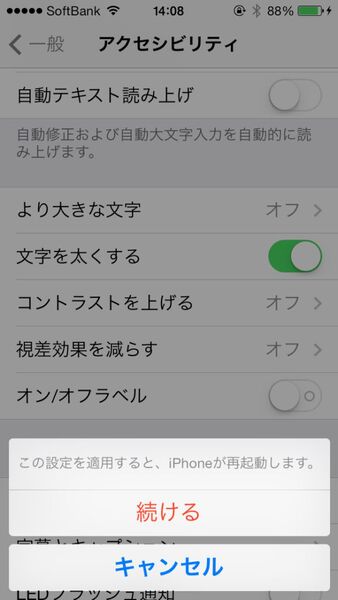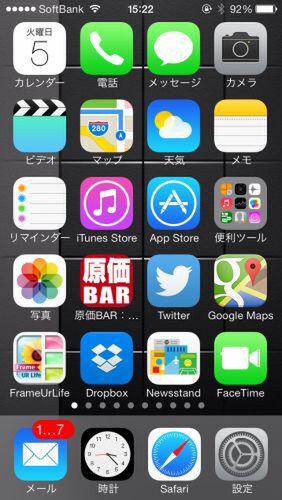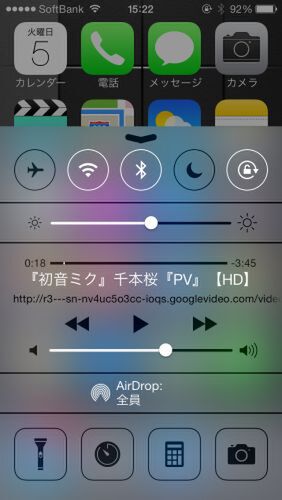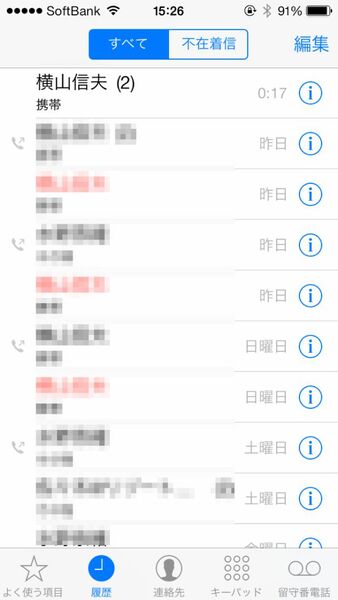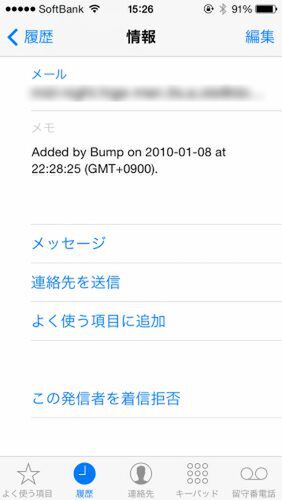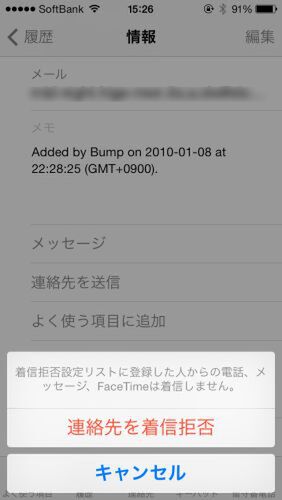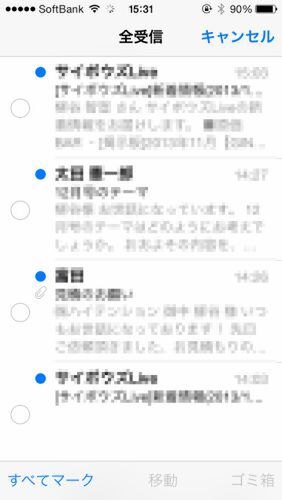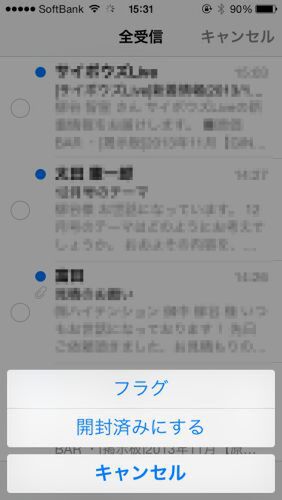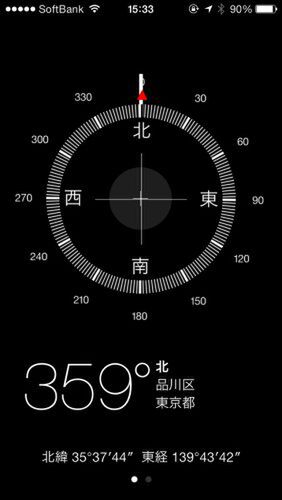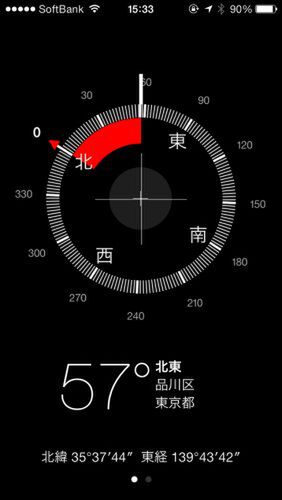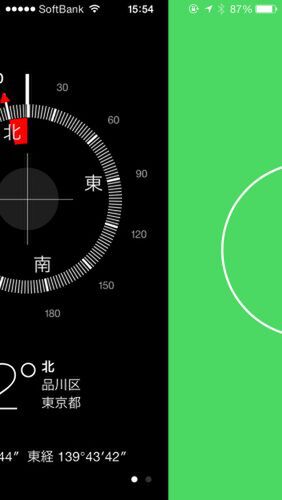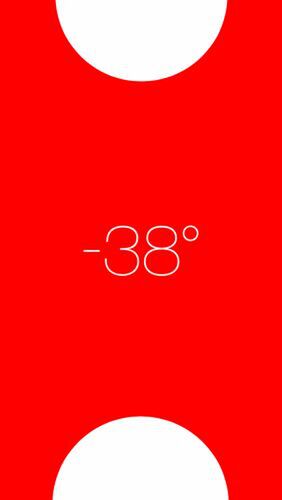こんな機能が欲しかった! 中級ワザ
iOS 7でデザインが変わり、文字が細くなった。すっきりと見えるのだが、人によっては以前の表示の方が見やすいかもしれない。そんな時は、アクセシビリティ設定から「文字を太くする」設定をオンにしよう。ロック画面やホーム画面、メモなどの文字も太くなる。
Safariで再生している動画や音楽をバックグラウンドで再生できるようになったのも見逃せない。YouTubeのサウンドをBGMとして流せるのだ。昔はできたのだが、iOS 6.1で非対応になって困っていたので、うれしいところ。
迷惑電話やメッセージに悩んでいる人は、着信拒否機能をチェック。iOS 7ではiPhoneの機能で着信拒否ができるようになったのだ。従来はキャリアのサービスを使う必要があったが、これで手軽に着信拒否の設定が行なえる。ただ、作業は「電話」アプリから行なうこと。「連絡先」アプリからでは項目が出ないので注意。
従来は、未読メールを一括で既読にするには、裏技を使わなければならなかったが、やっと通常操作で対応できるようになった。メール一覧で「編集」モードに入ると、「移動」「ごみ箱」に加えて「すべてマーク」という項目が出る。これを選択すると、マークを付けたり、開封済みにしたりできるのだ。
「コンパス」アプリも機能強化されている。デザインが一新され、見栄えよくなっているだけでなく、中央のサークルで端末の傾きを検出している。コンパスをタップすると計測モードになり、向きを変えた分だけ赤く表示される。また、左にスライドすると、角度計が起動する。iPhoneを分度器代わりに利用できるのだ。

この連載の記事
-
第342回
トピックス
低解像度の古い写真を高画素化するAI「Topaz Gigapixel AI」で印刷品質にするワザ -
第341回
iPhone
iOS 16で変わった時計のフォントは変更可!? ロック画面を思いっきりカスタマイズしよう -
第340回
スマホ
バッテリー消耗問題が解決したiOS 15.4の新機能をチェックする -
第339回
スマホ
新顔のスマートリモコン「Nature Remo mini 2」で家中の家電をスマホでオンオフするワザ -
第338回
iPhone
格段に進化したiOS 15! イチオシの新機能10を一挙紹介 -
第337回
トピックス
標準機能が充実しているVivaldiブラウザーに乗り換えればウェブ閲覧が超快適になる -
第336回
トピックス
3000円以下で手に入る防水防塵ナイトビジョン対応の高性能監視カメラ活用術 -
第335回
iPhone
スマートトラッカーの決定版「AirTag」を活用して探し物を即見つけるワザ -
第334回
トピックス
今年ブレイクの予感!? ありとあらゆる情報を一元管理するサービス「Notion」がイチオシのワケ -
第333回
トピックス
もっと便利に活用しよう! Googleスプレッドシート使いこなしテクニック 7選 -
第332回
トピックス
Windows 10標準ブラウザー「Edge」がChromeの機能を使えるようになっているの知ってた? - この連載の一覧へ